 Adobe Reader ist die am weitesten verbreitete Anwendung zum Anzeigen des von Adobe-Systemen entwickelten Portable Document Format (PDF). verfügbar für Windows, Linux, Mac, Android, IOS und in 29 Sprachen verfügbar. Standardmäßig hat LinuxMint 14 Document Viewer zum Anzeigen der PDF-Dokumente; aber es erfüllt nicht alle Anforderungen, da Sie die PDF-Dokumente möglicherweise in Adobe Reader in Windows gelesen haben. Adobe Reader hat gegenüber dem Document Viewer viele Funktionen, wie z. B.
Adobe Reader ist die am weitesten verbreitete Anwendung zum Anzeigen des von Adobe-Systemen entwickelten Portable Document Format (PDF). verfügbar für Windows, Linux, Mac, Android, IOS und in 29 Sprachen verfügbar. Standardmäßig hat LinuxMint 14 Document Viewer zum Anzeigen der PDF-Dokumente; aber es erfüllt nicht alle Anforderungen, da Sie die PDF-Dokumente möglicherweise in Adobe Reader in Windows gelesen haben. Adobe Reader hat gegenüber dem Document Viewer viele Funktionen, wie z. B.
Hier ist die Schritt-für-Schritt-Anleitung zur Installation von Adobe Reader unter LinuxMint 14.
Installieren Sie Adobe Reader Methode 1:
Gehen Sie zur Download-Seite von Adobe Reader und klicken Sie auf Haben Sie eine andere Sprache oder ein anderes Betriebssystem? statt Jetzt herunterladen .
Wählen Sie das Betriebssystem (Linux), die Sprache (Englisch) und dann Reader 9.5.4 Englisch für Linux (.deb) aus; speichern Sie es auf Ihrem Computer. Hinweis:Die Download-Datei wird im Verzeichnis ~/Downloads gespeichert und mit Root-Rechten installiert.
cd ~/Downloadsudo dpkg -i AdbeRdr9.5.4-1_i386linux_enu.debInstallieren Sie Adobe Reader Methode 2:
Laden Sie den Adobe Reader mit dem Befehl wget herunter und installieren Sie ihn.
wget http://ardownload.adobe.com/pub/adobe/reader/unix/9.x/9.5.4/enu/AdbeRdr9.5.4-1_i386linux_enu.deb
sudo dpkg -i AdbeRdr9.5.4-1_i386linux_enu.deb
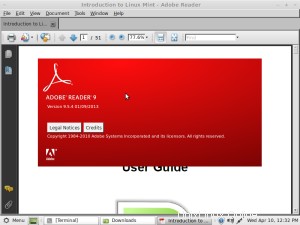
Das ist alles!.
Extras:
Überprüfen Sie das Adobe Reader-Plug-in für Mozilla Firefox, indem Sie die URL about:plugins besuchen .
Suchbegriff:
Installieren Sie Adobe Reader 9.5.4 unter Linux Mint 14, Installieren Sie Adobe Reader 9.5.4 unter Linux Mint, Installieren Sie Adobe Reader 9 unter Linux Mint 14, Installieren Sie Adobe Reader 9 unter Linux Mint, Installieren Sie Adobe Reader unter Linux Mint 14, Installieren Sie Adobe Reader Linux Mint,Adobe Reader 9.5.4 unter Linux Mint 14,Adobe Reader 9 unter Linux Mint 14,Adobe Reader 9.5.4 unter Linux Mint,Adobe Reader unter Linux Mint,Installieren Sie Adobe Reader 9.5.4 unter Linux Mint 14 64 Bit,Install Adobe Reader 9.5.4 unter Linux Mint, Adobe Reader 9 unter Linux Mint 14 64 Bit installieren, Adobe Reader 9 unter Linux Mint installieren, Adobe Reader unter Linux Mint 14 64 Bit installieren, Adobe Reader unter Linux Mint installieren, Adobe Reader 9.5.4 unter Linux Mint 14 64 Bit, Adobe Reader 9 unter Linux Mint 14 64 Bit, Adobe Reader 9.5.4 unter Linux Mint, Adobe Reader unter Linux Mint,